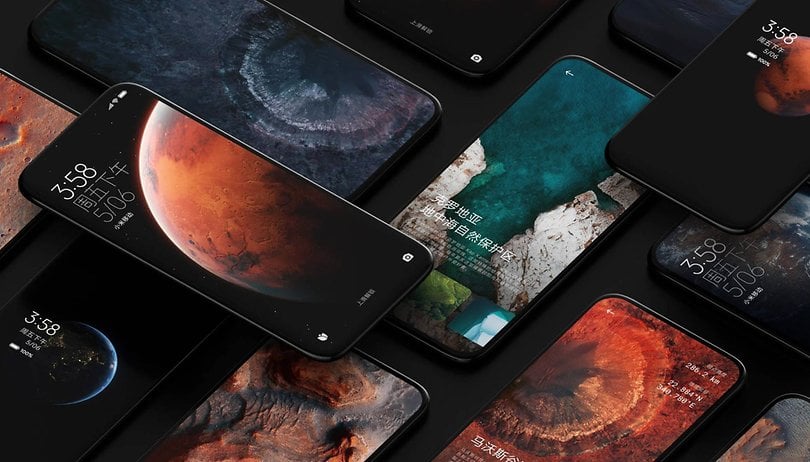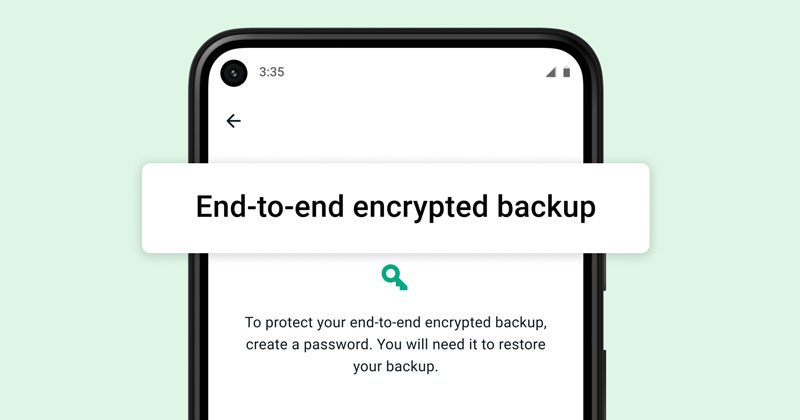Aplikace Windows Mail je vynikající e-mailové řešení se sadou robustních funkcí. Aplikace má však svůj podíl chyb a chyb. Například jeden chybový kód, který uživatelé nahlásili, je kód 0x8019019a. K této chybě obvykle dochází, když se uživatelé pokoušejí přihlásit ke svému účtu Yahoo pomocí aplikace Windows Mail nebo když se pokoušejí synchronizovat své účty. I když uživatelé mohou používat webového klienta Yahoo k odesílání a přístupu k e-mailům, může to být docela nepohodlné, zvláště pokud jste zvyklí na desktopovou aplikaci.

Pokud se potýkáte s kódem chyby 0x8019019a a nevíte, jak to obejít, jsme tu, abychom vám pomohli. Tento článek vysvětlí vše týkající se chyby a provede vás několika rychlými opravami, které se můžete pokusit zbavit. Pokračujte ve čtení a dozvíte se více.
Kód chyby 0x8019019a
Obvykle se kód chyby 0x8019019a objeví, když se poprvé pokoušíte přidat svůj účet Yahoo do aplikace Mail. K chybě může dojít také při přidávání e-mailového účtu z jiného poštovního klienta do aplikace Mail. K chybě však nejčastěji dochází, když se pokoušíte přihlásit ke svému účtu Yahoo pomocí hesla svého účtu namísto hesla vygenerovaného aplikací.
Jak opravit kód chyby 0x8019019a
I když může být kód chyby 0x8019019a přitěžující, je poměrně snadné jej vyřešit. Zde je několik rychlých oprav, které můžete zkusit vyřešit:
Přihlaste se ke svému účtu pomocí hesla vygenerovaného aplikací
Aby k vašemu e-mailovému účtu přidala další úroveň zabezpečení, Yahoo nyní poskytuje uživatelům heslo vygenerované aplikací. Pokud se pokoušíte přihlásit ke svému účtu Yahoo pomocí správného hesla, ale narazíte na chybový kód 0x8019019a, pak je nejlepší použít heslo vygenerované aplikací. Jak na to:
Krok 1: Odeberte svůj účet z aplikace Windows Mail
Chcete-li odebrat svůj účet z aplikace Windows Mail, postupujte takto:
- Otevři Aplikace Mail.

- Klikněte na ikonu nastavení v levém dolním rohu okna.

- Přejděte na „Spravovat účty“.

- Poté vyberte „Yahoo“.

- Z možností vyberte „Smazat účet z tohoto zařízení“.

- Potvrďte smazání opětovným výběrem „Smazat“.

Upozorňujeme, že výše uvedené kroky odeberou účet pouze z vašeho zařízení a poštovní aplikace. Váš účet Yahoo nebude trvale smazán. Ve skutečnosti k němu můžete přistupovat prostřednictvím webového klienta Yahoo, kde budou vaše e-maily a přílohy souborů stále nedotčené.
Krok 2: Přejděte do svého online účtu Yahoo a vygenerujte heslo aplikace
- Jít do yahoo.com a kliknutím na „Další“ se přihlaste ke svému účtu.

- V horní části obrazovky klikněte na svůj profil.

- Přejděte na „Zabezpečení účtu“ a znovu se přihlaste ke svému účtu, abyste autorizovali změny zabezpečení.

- Přejděte dolů a vyberte možnost „Vygenerovat heslo aplikace“.

- Pojmenujte aplikaci a klikněte na tlačítko „Vygenerovat heslo“.

Krok 3: Přihlaste se ke svému účtu pomocí hesla vygenerovaného aplikací
- Na počítači spusťte aplikaci Aplikace Mail.

- Vyberte „Účty“.

- Na pravém postranním panelu vyberte „Přidat účet“.

- Z možností vyberte „Jiný účet POP, IMAP“.

- Zadejte svůj e-mail, heslo a jméno, které chcete používat.

- Klikněte na „Hotovo“.

Poznámka: Neodstraňujte vygenerované heslo ze svého účtu Yahoo. Pokud tak učiníte, chyba se zobrazí znovu a budete nuceni vygenerovat další heslo a znovu se přihlásit ke svému účtu.
Aktualizujte aplikaci Mail a Windows
Získání kódu chyby 0x8019019a může být také způsobeno problémy s kompatibilitou mezi verzí systému Windows, kterou používáte, a verzí aplikace Mail. Chcete-li to vyloučit, je nejlepší aktualizovat systém Windows a aplikaci Mail na nejnovější verze. Tím odstraníte všechny poškozené instalační soubory a nahradíte je novými. Pokud to problém nevyřeší, vyzkoušejte další opravy uvedené níže.
Obnovte výchozí nastavení účtu Yahoo
Chcete-li obnovit výchozí nastavení účtu Yahoo, postupujte takto:
- Do vyhledávacího pole v počítači zadejte „Mail app“. Z možností klikněte pravým tlačítkem na aplikaci Mail a vyberte „Nastavení aplikace“.

- Klikněte na „Ukončit“.

- Poté stiskněte tlačítko „Reset“. Po resetování aplikace zkontrolujte, zda se nyní můžete přihlásit ke svému účtu.

Zprovozněte svůj účet Yahoo
Setkání s chybovým kódem 0x8019019a při pokusu o nastavení účtu Yahoo může být přitěžující, dobrou zprávou však je, že jej můžete snadno vyřešit. Problém obvykle vyřeší například použití hesla vygenerovaného aplikací. Pokud problém přetrvává i po vyzkoušení výše uvedených oprav, zvažte použití webového klienta Yahoo k odesílání a přístupu k vašim e-mailům. Ale pokud se vám líbí aplikace pro stolní počítače, měli byste zvážit restartování počítače, abyste zjistili, zda to situaci nevyřeší. To poslední by však mělo být vždy až poslední možností.
Narazili jste na chybový kód 0x8019019a při pokusu o přihlášení ke svému účtu Yahoo? Jak jste problém vyřešili? Dejte nám prosím vědět v sekci komentářů níže.